使用 VLOOKUP 函数合并两个表
在下面的示例中,你将看到 两个表,它们以前具有新名称的其他名称 :“Blue”和“Orange”。 在蓝色表中,每行都是订单的行项。 因此,订单 ID 20050 有两个项,订单 ID 20051 有一个项,订单 ID 20052 有三个项,依序排列。 我们希望根据橙色表的“订单 ID”列中的匹配值,将 Sales ID 和 Region 列与 Blue 表合并。
订单 ID 值在 Blue 表中重复,但橙色表中的订单 ID 值是唯一的。 如果我们只是复制粘贴橙色表中的数据,订单 20050 的第二行项的销售 ID 和区域值将按一行关闭,这将更改 Blue 表中新列中的值。
下面是 Blue 表的数据,可以将其复制到空白工作表中。 将其粘贴到工作表后,按 Ctrl+T 将其转换为表格,然后将 Excel 表格重命名为 蓝色。
订单 ID
销售日期
产品 ID
20050
2/2/14
C6077B
20050
2/2/14
C9250LB
20051
2/2/14
M115A
20052
2/3/14
A760G
20052
2/3/14
E3331
20052
2/3/14
SP1447
20053
2/3/14
L88M
20054
2/4/14
S1018MM
20055
2/5/14
C6077B
20056
2/6/14
E3331
20056
2/6/14
D534X
下面是橙色表的数据。 将其复制到同一工作表中。 将其粘贴到工作表后,按 Ctrl+T 将其转换为表格,然后将表格重命名为橙色。
订单 ID
销售 ID
地区
20050
447
西部
20051
398
南部
20052
1006
北部
20053
447
西部
20054
885
东部
20055
398
南部
20056
644
东部
20057
1270
东部
20058
885
东部
我们需要确保每个订单的销售 ID 和区域值与每个唯一的订单行项正确对齐。 为此,让我们将表标题 Sales ID 和 Region 粘贴到 Blue 表右侧的单元格中,并使用 VLOOKUP 公式从橙色表的 Sales ID 和 Region 列中获取正确的值。
方法如下:
仅复制橙色表中的“销售 ID”和“区域”标题 (这两个单元格) 。
将标题粘贴到“蓝色”表的“产品 ID”标题右侧的单元格中。
现在,蓝色表是五列宽,包括新的“销售 ID”和“区域”列。
在“蓝色”表中,在“销售 ID”下面的第一个单元格中,开始编写以下公式:
=VLOOKUP (
在“蓝色”表中,选择“订单 ID”列中的第一个单元格 20050。
部分完成的公式如下所示:
[@[Order ID]] 部件表示“从订单 ID 列获取同一行中的值”。
键入逗号,并使用鼠标选择整个 Orange 表,以便将“Orange[#All]”添加到公式中。
键入另一个逗号、2、另一个逗号和 0,如下所示:、2,0
按 Enter,完成的公式如下所示:
Orange[#All] 部分表示“查看 Orange 表中的所有单元格”。 2 表示“从第二列获取值”,0 表示“仅当存在完全匹配时才返回值”。
请注意,Excel 使用 VLOOKUP 公式向下填充了该列中的单元格。
返回到步骤 3,但这次开始在 Region 下面的第一个单元格中编写相同的公式。
在步骤 6 中,将 2 替换为 3,以便完成的公式如下所示:
此公式与第一个公式之间只有一个区别:第一个公式从 Orange 表的第 2 列获取值,第二个公式从第 3 列获取值。
现在,你将在 Blue 表中新列的每个单元格中看到值。 它们包含 VLOOKUP 公式,但将显示值。 你需要将这些单元格中的 VLOOKUP 公式转换为其实际值。
选择“销售 ID”列中的所有值单元格,然后按 Ctrl+C 复制它们。
单击“粘贴”下面的“开始”> 箭头。
在“粘贴”库中,单击“ 粘贴值”。
选择“区域”列中的所有值单元格,复制它们,然后重复步骤 10 和 11。
现在,两列中的 VLOOKUP 公式已替换为 值。